Win11全新的UI设计吸引了很多用户,在任务栏图标可以调整大小,那具体怎么设置呢?下面小编就为大家详细的介绍一下,大家感兴趣的话就一起来了解下吧!
Win11任务栏怎么使用小图标?Win11任务栏调整图标大小方法
Win11任务栏图标大小,目前只能通过注册表编辑器进行修改
1、打开运行,并输入 regedit 命令,确定或回车,可以打开注册表编辑器;
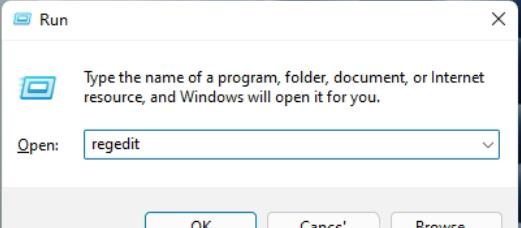
2、注册表编辑器窗口,依次展开到以下路径:
HKEY_CURRENT_USERSoftwareMicrosoft WindowsCurrentVersionExplorerAdvanced
然后新建名称为 TaskbarSi 的DWORD值
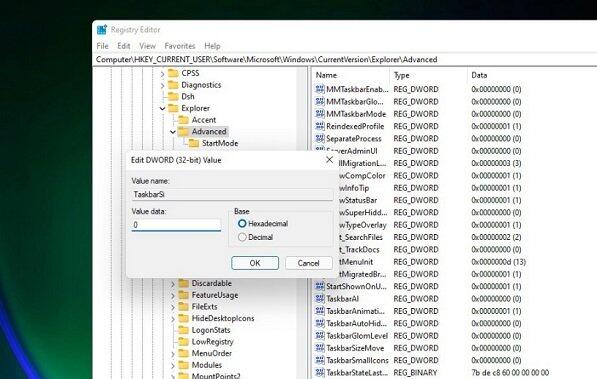
3、编辑 TaskbarSi 数值数据,数字 0 是小任务栏,数字 1 是中任务栏,数字 2 是大任务栏;
小任务栏↓
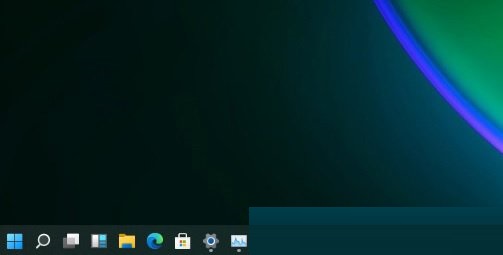
中任务栏↓
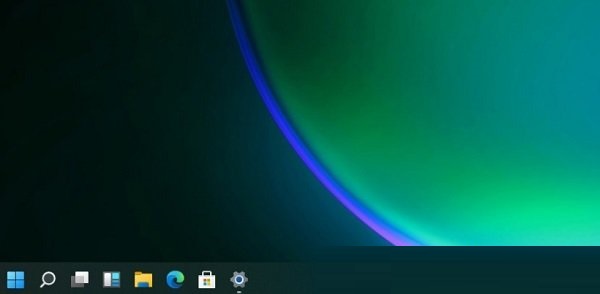
大任务栏↓
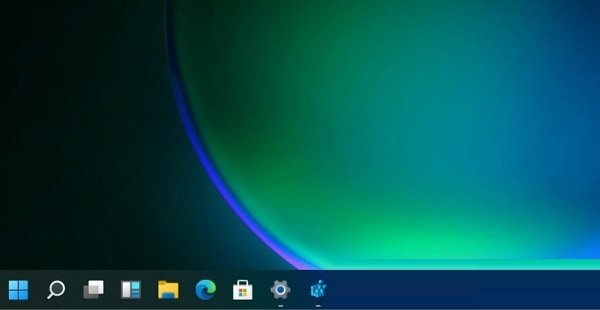
以上这篇文章就是Win11任务栏调整图标大小方法,更多精彩教程请关注华军下载!











